Windows 11에서 PowerToys가 테마 전환을 처리하도록 하는 방법 - 작업에는 밝은 모드, 분위기에는 어두운 모드
 하이커뮤니티매니져
0
7
11.11
하이커뮤니티매니져
0
7
11.11
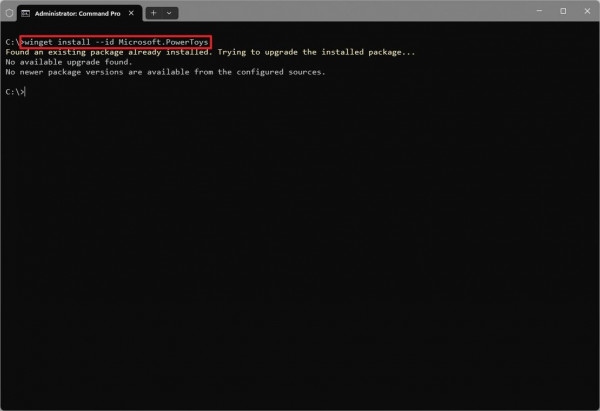
Windows 11에서 PowerToys가 테마 전환을 처리하도록 하는 방법 - 작업에는 밝은 모드, 분위기에는 어두운 모드
테마를 수동으로 전환하는 데 지치셨나요? PowerToys는 몇 번의 클릭만으로 밝음/어두움 모드 루틴을 자동화할 수 있습니다.
Windows 11에는 다양한 기존 기능과 AI 기반 기능이 포함되어 있으며, 사용자 지정 옵션도 풍부합니다. 하지만 한 가지 눈에 띄는 기능이 누락되었는데, 바로 밝음 모드와 어두움 모드를 자동으로 전환하는 옵션입니다. Microsoft는 마침내 이 제한 사항을 해결했지만, 기본 제공 기능은 아닙니다.
작업 표시줄을 화면 상단으로 이동하는 기능과 같이 오랫동안 요청되어 온 추가 기능 외에도, 사용자들은 시스템 색상 모드를 자동으로 변경하는 방법도 요청해 왔습니다.
이러한 사용자 중 한 명이라면 이제 PowerToys 앱에서 제공되는 새로운 "밝음 전환" 기능을 사용하여 이를 수행할 수 있습니다.
PowerToys is a free collection of advanced utilities from Microsoft designed to help power users enhance productivity and custoPowerToys는 Microsoft에서 제공하는 고급 유틸리티 모음으로, 고급 사용자의 생산성 향상과 운영 체제 환경 맞춤 설정을 지원하도록 설계되었습니다. Light Switch 유틸리티는 다양한 도구 중에서도 Windows 11에서 밝은 모드와 어두운 모드를 자동으로 전환할 수 있도록 해주는 유틸리티입니다.
전환 시간을 특정 시간으로 예약하거나 로컬 일출 및 일몰 시간과 동기화할 수 있습니다. 또한 이 기능을 사용하면 모드 변경을 전체 시스템, 지원되는 앱 또는 둘 다에 적용할지 여부를 제어할 수 있습니다.
이 사용 설명서에서는 PowerToys 앱을 활용하여 Windows 11에 자동 색상 전환 기능을 적용하는 단계를 간략하게 설명합니다.
Windows 11에서 시스템 색상 모드를 전환하는 방법
운영 체제가 어두운 모드와 밝은 모드 사이를 전환하는 시간을 예약하려면 PowerToys를 설치하고 기능을 구성해야 합니다:
시작
을 엽니다.
명령 프롬프트
를 검색하고 맨 위 검색 결과에서 마우스 오른쪽 버튼을 클릭한 다음 "
관리자 권한으로 실행
" 옵션을 선택합니다.
참고:
컴퓨터에 이미 앱이 설치되어 있는 경우
5단계
로 건너뛸 수 있습니다.
다음 명령을 입력하여 최신 버전의 도구를 설치하고
Enter
키를 누르세요:
winget install --id Microsoft.PowerToys
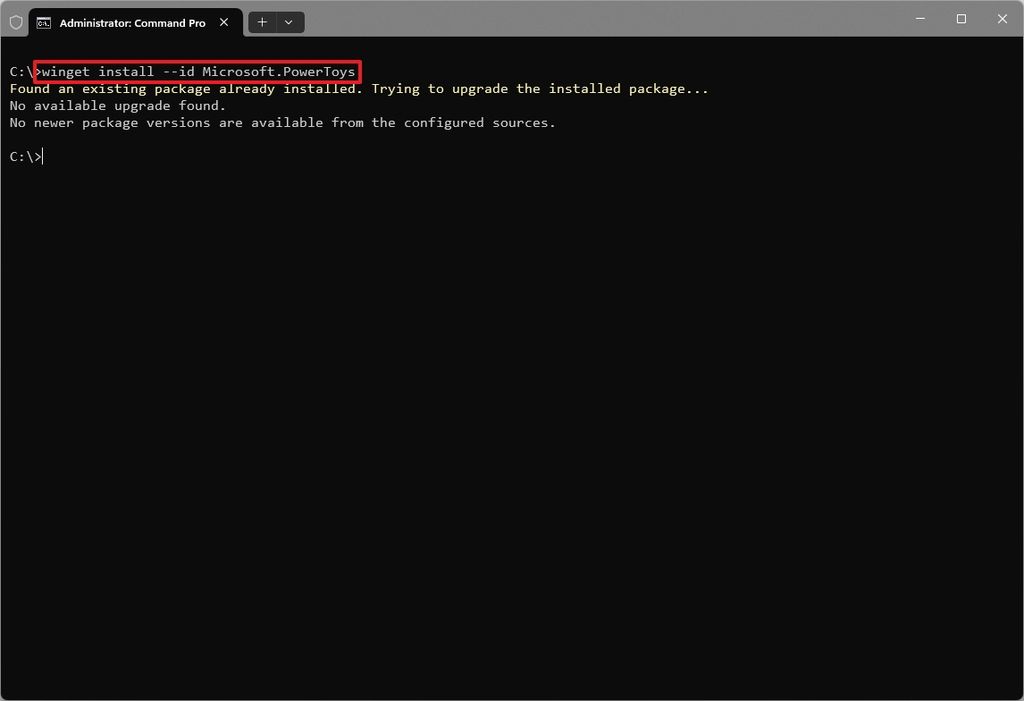
(Image credit: VenusGirl)
시작
을 엽니다.
PowerToys
를 검색하여 앱을 엽니다.
시스템 도구
를 클릭합니다.
Light Switch
를 클릭합니다.
"
Light Switch
사용
" 토글 스위치를 켭니다.

(Image credit: VenusGirl)
(옵션 1) "모드" 설정에서 "일몰부터 일출까지" 옵션을 선택하면 위치에 따라 어둡게 모드와 밝게 모드가 자동으로 전환됩니다.

(Image credit: VenusGirl)
위치 버튼을 클릭하면 앱이 사용자의 대략적인 위치를 파악합니다..
오프셋
옵션을 사용하여 전환 시간을 분 단위로 설정하여 원하는 시점으로 앞당길지 늦출지 (해당하는 경우)를 지정할 수 있습니다.
(옵션 2) "모드" 설정에서 "
고정된 시간
" 옵션을 선택하세요.
조명 모드를 수동으로 켜거나 끌 일정을 확인하세요.

(Image credit: Mauro Huculak)
(선택 사항) "동작" 섹션의 "
다크 모드 적용 대상
" 설정을 사용하여 시스템 또는 시스템 및 앱의 색상 모드를 변경하는 방식을 선택하세요.

(Image credit: VenusGirl)
단계를 완료하면 PowerToys가 컴퓨터 구성에 따라 색상 시스템 모드를 변경합니다.
필요에 따라 시스템 색상 모드를 전환하려는 경우 PowerToys는 키보드 단축키도 제공합니다. 기본 단축키는 "
Windows 키 + Ctrl + Shift + D
"이지만, 조명 전환 페이지의 "단축키" 설정에서 거의 모든 키 조합을 지정할 수 있습니다.
FAQs -
일반적인 질문
토토하이, 토토하이먹튀신고, 토토힌먹튀사이트, 토토하이먹튀검증사이트, 토토하이먹튀없는사이트, 토토먹튀, 먹튀토토, 토토하이먹튀예방, 토토하이먹튀제보, 토토하이먹튀확인, 토토하이먹튀이력조회, 먹튀피해, 토토하이먹튀검증업체, 토토하이먹튀사이트검증, 토토하이먹튀공유, 토토하이먹튀사이트목록, 토토하이먹튀리스트, 토토하이안전공원, 토토하이안전놀이터, 토토하이안전사이트, 토토하이검증사이트

 리버풀
리버풀
 아스널
아스널
 애스턴 빌라
애스턴 빌라
 토트넘
토트넘
 맨시티
맨시티
 맨유
맨유
 웨스트햄
웨스트햄
 뉴캐슬
뉴캐슬
 브라이튼
브라이튼
 본머스
본머스
 첼시
첼시
 울버햄튼
울버햄튼
 풀럼
풀럼
 브렌트포드
브렌트포드
 크리스탈 팰리스
크리스탈 팰리스
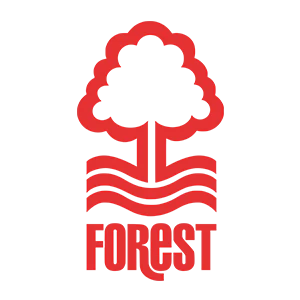 노팅엄 포레스트
노팅엄 포레스트
 에버턴
에버턴
 루턴
루턴
 번리
번리
 셰필드
셰필드
 프리미엄카지노총판
프리미엄카지노총판 실버스틸
실버스틸 킹덤sms
킹덤sms 리딕션미
리딕션미